Excel: كيفية تحويل اسم الشهر إلى رقم
يمكنك استخدام الصيغتين التاليتين لتحويل اسم الشهر إلى رقم في Excel:
الصيغة 1: تحويل اسم الشهر إلى رقم بدون الأصفار البادئة
=MONTH(DATEVALUE( A2 &1))
تقوم هذه الصيغة المحددة بتحويل اسم الشهر في الخلية A2 إلى رقم شهر بدون أصفار بادئة.
على سبيل المثال، إذا كانت الخلية A2 تحتوي على أغسطس، فسترجع هذه الصيغة 8 ، نظرًا لأن أغسطس هو الشهر الثامن في العام.
الصيغة 2: تحويل اسم الشهر إلى رقم بأصفار بادئة
=TEXT( A2 &1, "mm")
تقوم هذه الصيغة المحددة بتحويل اسم الشهر في الخلية A2 إلى رقم شهر به أصفار بادئة.
على سبيل المثال، إذا كانت الخلية A2 تحتوي على أغسطس، فسترجع هذه الصيغة 08 .
توضح الأمثلة التالية كيفية استخدام كل صيغة عمليًا.
مثال 1: تحويل اسم الشهر إلى رقم بدون الأصفار البادئة في Excel
لنفترض أن لدينا العمود التالي لأسماء الأشهر في Excel:
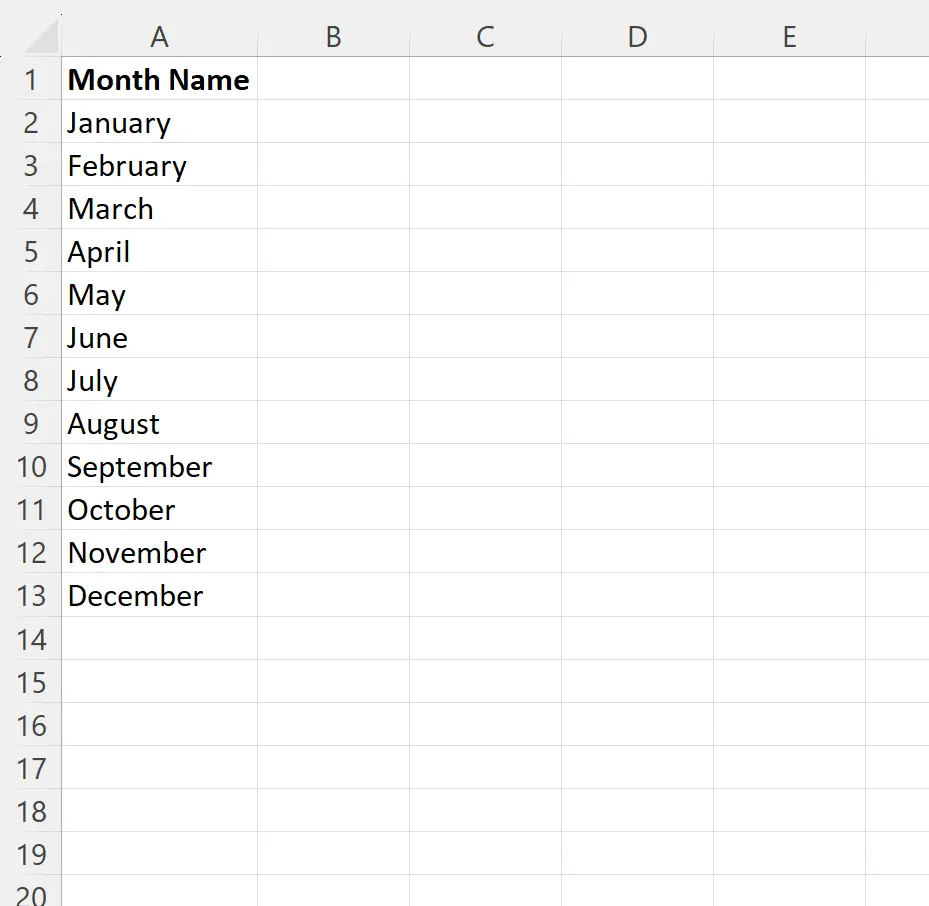
يمكننا كتابة الصيغة التالية في الخلية B2 لتحويل اسم الشهر في الخلية A2 إلى رقم شهر بدون أصفار بادئة:
=MONTH(DATEVALUE( A2 &1))
يمكننا بعد ذلك سحب هذه الصيغة وتعبئتها في كل خلية متبقية في العمود B:
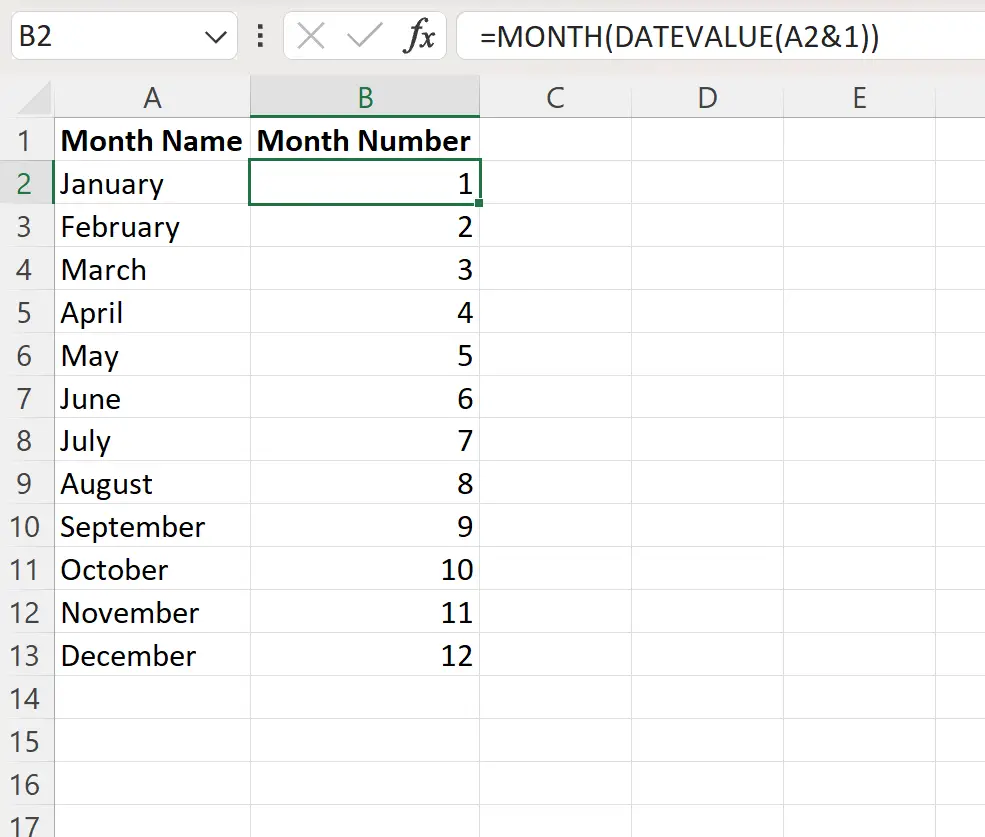
يعرض العمود B الآن رقم الشهر (بدون الأصفار البادئة) لكل اسم شهر في العمود A.
ملاحظة : يمكنك العثور على الوثائق الكاملة للدالة DATEVALUE في برنامج Excel هنا .
مثال 2: تحويل اسم الشهر إلى رقم بأصفار بادئة في Excel
لنفترض مرة أخرى أن لدينا العمود التالي لأسماء الأشهر في Excel:
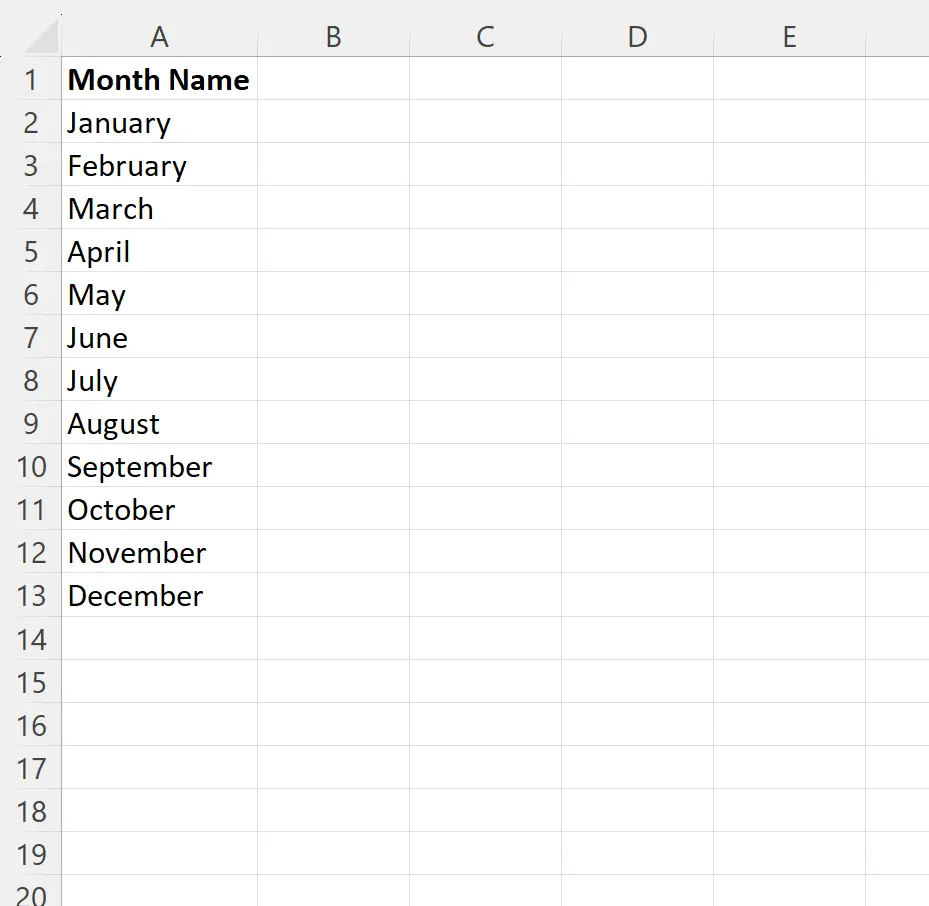
يمكننا كتابة الصيغة التالية في الخلية B2 لتحويل اسم الشهر في الخلية A2 إلى رقم شهر به أصفار بادئة:
=TEXT( A2 &1, "mm")
يمكننا بعد ذلك سحب هذه الصيغة وتعبئتها في كل خلية متبقية في العمود B:
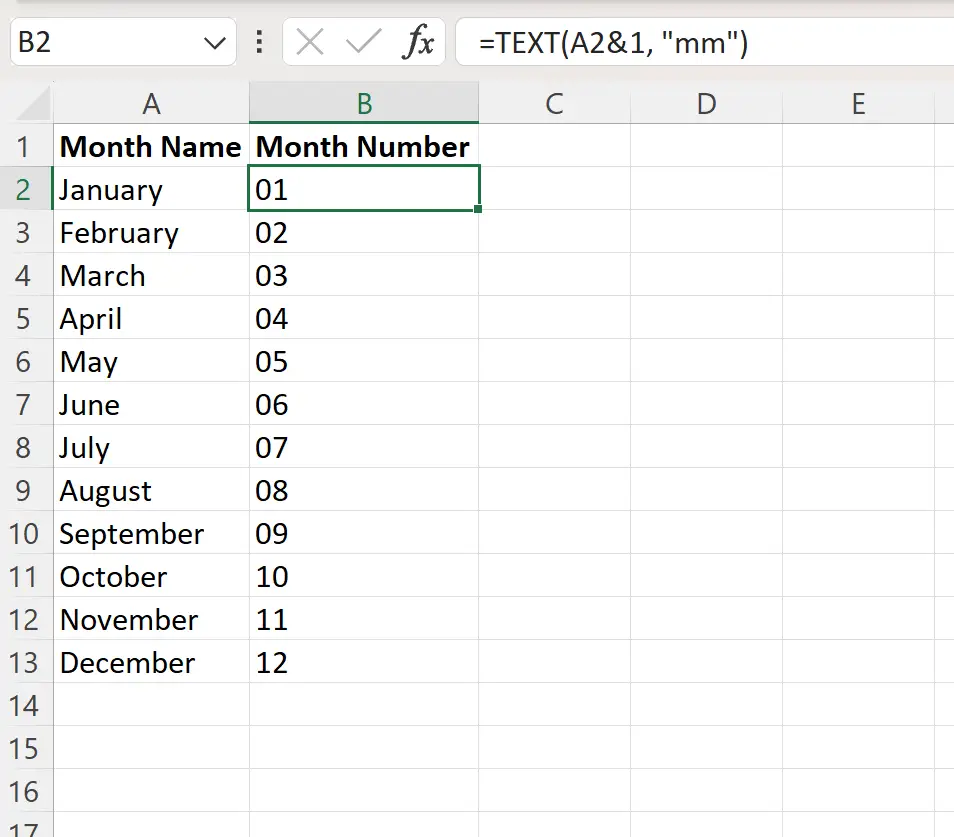
يعرض العمود B الآن رقم الشهر (مع الأصفار البادئة) لكل اسم شهر في العمود A.
مصادر إضافية
تشرح البرامج التعليمية التالية كيفية تنفيذ المهام الشائعة الأخرى في Excel:
كيفية تحويل الأيام إلى أشهر في إكسيل
كيفية حساب المتوسط الشهري في إكسيل
كيفية حساب عدد الأشهر بين التواريخ في إكسيل